Är du orolig för dina vänner och släktingarförsöker smyga in dina privata meddelanden? Eller vill du säkerställa din integritet genom att dölja chattar från appar för snabbmeddelanden? Tja, i den här artikeln berättar vi dig enkla steg om hur man döljer meddelanden från WhatsApp, Facebook, Telegram, etc.

Hur döljer jag meddelanden från WhatsApp, Facebook, Telegram, etc.?
Idag föredrar de flesta av oss att använda direktmeddelandeappar som WhatsApp, Facebook messenger, Telegram, Hike, WeChat med mera över de traditionella SMS-tjänsterna. Även om vi redan förklarade hur du döljer textmeddelanden på Android via vårt tidigare inlägg, är din integritet fortfarande i fara. Därför är här hur du kan dölja meddelanden från WhatsApp, Facebook och andra sociala medie-appar på din Android.
- Dölj popup-aviseringar och meddelandeförhandsvisning på Lockscreen
- Använd Norton App Lock
- Arkivera meddelanden i WhatsApp och Facebook messenger
Om du inte har skyddat din telefon korrekt, dinpersonliga meddelanden kan lätt läsas av familj, vänner och till och med främlingar. Tack och lov kan du dölja dina privata meddelanden och chattar med hjälp av några enkla metoder.
1] Dölj popup-aviseringar och meddelandeförhandsvisning på Lockscreen
Dina vänner och familj kan enkelt läsa din textmeddelanden om de är synliga på låsskärmen medan du är borta. Därför är det alltid bättre att stänga av förhandsvisning av meddelanden på låsskärmen för meddelandeprogram, särskilt WhatsApp.
Så här inaktiverar du förhandsvisning av meddelanden på låsskärmen:

- Gå till Inställningar via applådan eller använd snabbgenvägen i meddelandefönstret.
- Rulla ner och gå till Integritet sektion.
- Leta efter alternativet som säger På låsskärmen.
- Klicka på den och välj Dölj känsligt innehåll.
- Om du kör tidigare Android-versioner, gå till Säkerhet & plats under inställningar.
- Knacka på Inställningar för låsskärm under avsnittet Enhetssäkerhet.
- Klicka nu På låsskärmen och välj Dölj känsligt innehåll.
Om du gör detta döljs förhandsvisningar av meddelanden på låsskärmen. Meddelandet visar "Det här meddelandet har gömts”Från appen den kommer från med en ikon för appen. Således kommer ingen att kunna läsa dina privata texter utan att låsa upp din telefon.
Så här inaktiverar du popup-aviseringar på skärmen:

Ett oavsiktligt pop-up privat meddelande medandu visar din telefon till någon kan leda till en pinsam situation för er båda. Därför rekommenderas det att skicka meddelanden om heads-up för meddelandeappar så att ingen kan läsa dina meddelanden omedvetet.
- Öppna Inställningar på din Android och navigera till Appar och meddelanden sektion.
- Knacka på Se alla appar och välj meddelanden-appen som du vill inaktivera meddelanden om heads-up. Klicka på appen.
- Du kommer att omdirigeras till Appinformation sida. Tappar på anmälningar tar dig till aviseringsinställningarna.
- Nu, tryck på växelikonen bredvid varje anmälningskategori och vänd på Pop On Screen skjutreglaget av för att inaktivera popup-aviseringar på skärmen.
Det kommer att hindra dig från att av misstag avslöja dina personliga meddelanden till andra medan du personligen är med dem.
2] Använd Norton App Lock
Stegen låter dig dölja dina meddelanden medandin telefon är låst. Men vad händer om du låser upp och ger din telefon till dina vänner eller föräldrar? Nåväl, i det här fallet kan du individuellt säkra applikationerna med hjälp av en pin eller lösenord.
Tillverkare som Xiaomi, Huawei, OnePlus, etc. ge användare ett inbyggt applåsningsalternativ. Som sagt kan du också använda appskåp för att förhindra obehörig åtkomst till dina privata meddelandeappar. Norton App Lock fungerar mycket enligt vår erfarenhet. Dessutom erbjuder det stöd för fingeravtrycksscanner så att du inte behöver ange lösenordet för att låsa upp appen varje gång.

Så här låser du dina meddelandeappar med Norton App-lås:
- ladda ner och installera Norton App Lock från Google Play Store.
- Öppna appen och ge behörigheter att dra över andra appar och aktivera tjänsten i tillgänglighetsinställningar.
- Nu, ställa in ett upplåsningsmönster eller lösenord enligt din önskan, välj sedan ett e-postkonto för återställning för samma.
- På startsidan för appen välkomnas du med en lista över appar som finns på din telefon.
- Välj nödvändiga meddelandeappar som WhatsApp, Facebook Messenger, Telegram, etc. Nortons lösenords- / fingeravtrycksskydd kommer automatiskt att säkra apparna.
- För att se till att ingen avinstallerar Norton-applås från din enhet trycker du på Aktivera enhetsadministratör alternativ i den vänstra sidofältet.
- Varje gång du öppnar en låst app kommer Norton att be dig att ange det registrerade lösenordet / fingeravtrycket.
På så sätt kan du hindra alla tredje personer från att komma åt dina meddelandeappar även om din telefon är i olåst tillstånd.
Arkivera meddelanden i WhatsApp och Facebook messenger
Vad händer om du inte vill avslöja dina chattar i WhatsApp eller FB Messenger även om någon lyckas öppna apparna? Tja, du kan flytta dina privata meddelanden till avsnittet Arkiverat.
Både WhatsApp och Messenger erbjuder ett alternativ för att arkivera meddelandena.
Så här arkiverar du meddelanden på WhatsApp: Tryck och håll på en chatt och tryck på arkivikonennärvarande på toppen av skärmen. Meddelandet flyttas nu till Arkiv. Du kan komma åt det senare genom att knacka på den arkiverade knappen under alla dina chattlistor.
Så här arkiverar du meddelanden på Messenger: Tryck länge på chatten och tryck på hamburgerikonen (tre horisontella linjer). En lista med alternativ visas. Klicka på Arkiv, så är du bra att gå.
Så det här handlade om hur du kan dölja personligmeddelanden på Android. Du kan använda arkivalternativ i meddelandeappar, smyga förhandsgranskningar av låsskärmar och popup-aviseringar för att skydda sekretess från andra. För förbättrad säkerhet kan du också använda ap-skåp som Norton App Lock.
Ändå, om du letar efter bästa säkra messenger-appar för Android, gå sedan mot den här artikeln. Som sagt, kontakta oss gärna via kommentarer i fall av frågor











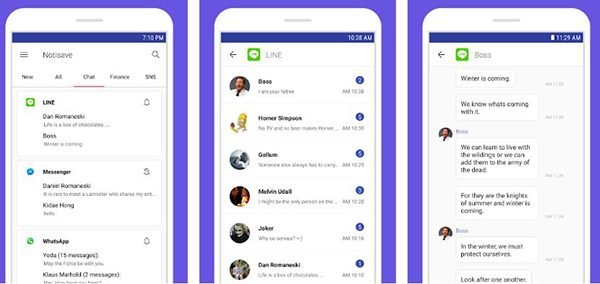

kommentarer